请使用本调试指南恢复郁金香播放器的正常运行。
很抱歉郁金香播放器无法运行。您可以尝试以下几种方法来恢复运行。
请尝试这些步骤,以找出问题的根本原因。
在谷歌浏览器中测试播放器
- 首先,尝试在 Google Chrome 浏览器(即google.com)中打开任何网站。
如果其他网页(如https://google.com或贵公司网站)也无法加载,则几乎可以肯定问题出在您的计算机与互联网的连接上。您的 IT 部门应该可以帮助您连接。
2. 尝试在Google Chrome 浏览器中打开 <您的网站>.tulip.co/player。
例如,https://acme.tulip.co/player。
3. 如果不成功,请打开<your-account.tulip.co/networkCheck> 的 "网络检查 "屏幕。
查看所有测试是否通过。如果没有通过,请对此屏幕截图并按下载诊断文件。将截图和诊断文件发送到support.tulip.co,Tulip 代表将为你提供帮助。
您也可以与内部 IT 团队共享这些文件,以便他们帮助您解决问题。

- 如果第 3 步中的所有测试都通过了,请尝试在 Google Chrome 浏览器的 "隐身 "窗口中打开播放器,输入your-account.tulip.co/player作为 URL。
如果能加载,而下载的郁金香播放器却不能加载,则您的 IT 部门可能有特定的代理设置来阻止任何未通过代理启用的内容。
在 IT 团队的协助下,使用本指南通过代理服务器使用郁金香播放器
2. 在连接正常、没有代理或代理设置的情况下,检查防火墙设置是否阻止了郁金香播放器。
捕获播放器日志
如有必要,我们可能会要求您提供播放器日志。为此: 1.打开播放器,选择开发工具,然后在顶部栏中切换开发工具(浏览器)。2. 在开发工具窗口中,选择控制台。3. 右键单击日志并选择另存为。
4.4. 将此日志文件附加到您的支持请求中。
测试已连接的设备
如果您在将条形码扫描仪、脚踏板或 RFID 阅读器直接插入运行郁金香播放器的 Windows 计算机时遇到问题,请确保您的设备受我们支持,然后尝试拔下设备,等待几秒钟,再重新插入。
"软重置郁金香播放器
- 如果在访问特定步骤时遇到困难,或播放器卡在特定步骤上,请重启郁金香播放器。
如果播放器应用处于全屏状态,长按(在触摸设备上)或右击(在使用鼠标的设备上)并选择 "切换全屏"退出全屏模式。
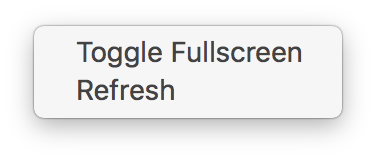
然后点击窗口右上角的X关闭郁金香播放器。或者,在触摸设备上,从屏幕左侧边缘向右滑动,进入 Windows 应用程序切换器,然后点击郁金香窗口右上角的X关闭窗口。然后,重新打开该应用。
- 如果上述步骤失败,请检查更新。在郁金香播放器中选择 "文件",然后选择 "检查更新",如果有可用更新,则更新该应用。
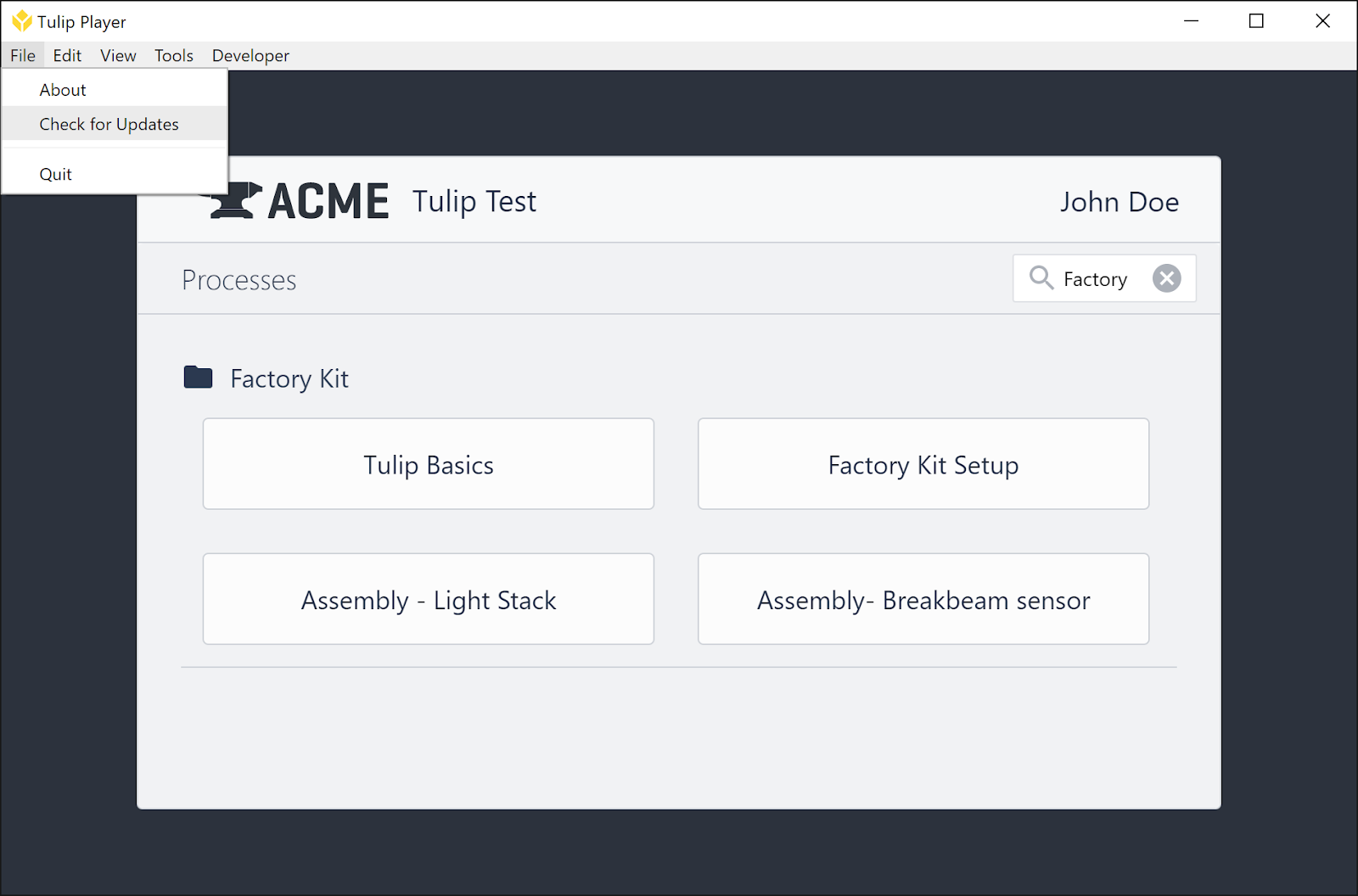
- 重新启动电脑。点击屏幕左下角的 Windows 图标打开 Windows 菜单,然后从电源菜单中选择重新启动。
"硬重置郁金香播放器
- 如果前面的步骤都不能解决问题,你可以尝试重置郁金香播放器程序。执行重置后,你需要重新验证设备。
寻求帮助
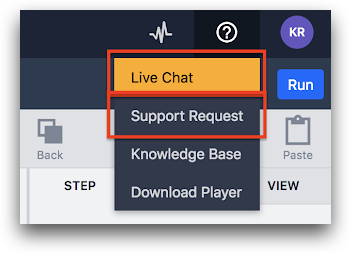
如果你必须重置郁金香播放器程序(步骤 6),或者你经常遇到程序问题,请提交支持请求,以便我们调查问题。
在报告郁金香播放器应用程序的错误时,请附上你的设备序列号(你可以在文件->关于对话框中查看),以便我们尽快解决你的问题。
